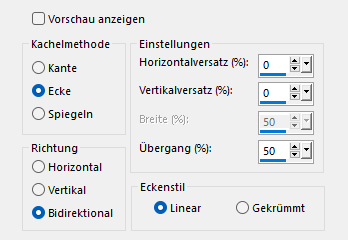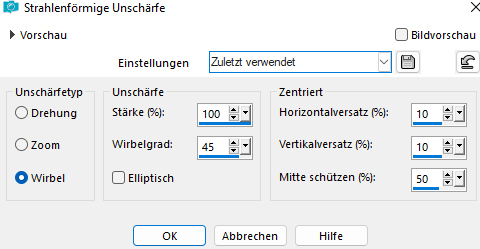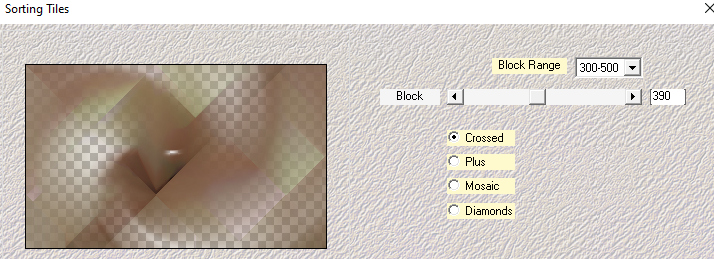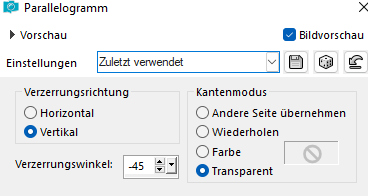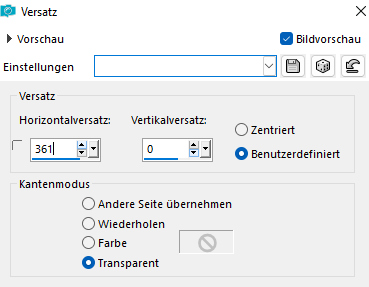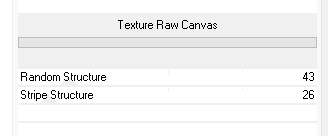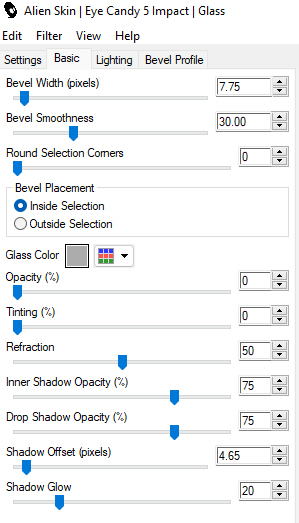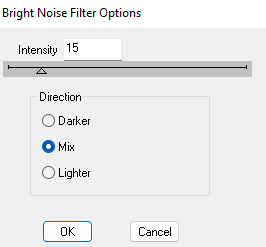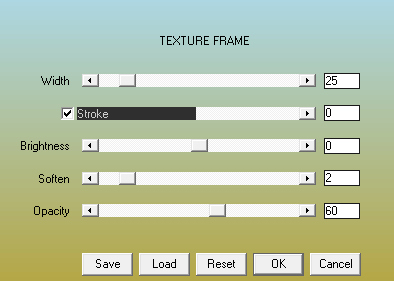|
© by Tshaka67
Dieses Tut wurde mit PSP X9 geschrieben. Es dürfte aber keine Probleme geben,
Im PSP X9 ist das Spiegeln zu älteren/anderen Versionen geändert.
Bei anderen Farben, ändere den Mischmodus
und/oder Deckkraft wie es am besten zu Deinem Bild passt.
Das
Copyright von den Materialien unterliegt den jeweiligen Künstlern.
Die
Poser ist Render by RJs DazZariffic Spot
Material:
Du
benötigst noch:
1. Öffne Deine Poser/Tube, die Misted Deko-Tube und das Material in Deinem PSP. 2. Öffne ein neues Bild 900 x 550 Pixel - Weiß Ebenen - Neue Rasterebene Auswahl - Alles auswählen 3. Kopiere Deine Poser/Tube und füge sie in die Auswahl Deines Bildes ein Auswahl aufheben 4. Effekte - Bildeffekte - Nahtloses Kacheln - Standard
5. Einstellen - Unschärfe - Strahlenförmige Unschärfe
Effekte - Kanteneffekte - Nachzeichnen 6. Ebenen - Duplizieren Effekte - Plugins - Mehdi - Sorting Tiles
Ebenen - Eigenschaften - Mischmodus - Überzug Effekte - Kanteneffekte - Nachzeichnen 7.
Ebenen - Duplizieren Ebenen - Eigenschaften - Deckfähigkeit: 50 % 8. Ebenen - Duplizieren Bild - Größe ändern - Verkleinern auf 45% Größe aller Ebenen anpassen NICHT angehakt Stelle die Deckfähigkeit dieser Ebene auf 100% 9.
Bild - Frei drehen 10. Effekte - Geometrieeffekte - Parallelogramm
11. Effekte - Bildeffekte - Versatz
12. Effekte - 3D-Effekte - Schlagschatten
Vertikal: 6 13. Ebenen - Duplizieren
Bild - Spiegel - Horizontal spiegeln 14.
Kopiere die Deko-Tube "Tracy_Deco1"
Ebenen - Eigenschaften - Mischmodus - Luminanz (V) 15. Aktivere die Ebene "Kopie (2) von Raster 1" Kopiere Deine Misted Dekotube und füge sie als neue Ebene ein
Ebenen - Eigenschaften - Mischmodus - Luminanz Einstellen - Schärfen - Scharfzeichnen 16. Suche dir nun eine dunkle Hintergrundfarbe aus Deinem Bild Bild - Rand hinzufügen - Symmetrisch 1 Pixel - Hintergrundfarbe Bearbeiten - Kopieren 17. Bild - Rand hinzufügen - Symmetrisch
3 Pixel - Weiß Auswahl - Alles auswählen 18. Bild - Rand hinzufügen - Symmetrisch 15 Pixel - Weiß Auswahl - Umkehren Bearbeiten - In eine Auswahl einfügen 19. Effekte - Plugins - FU 2.0 - &<BkgDesigner sf10 III> - Texture Raw Canvas - Standard
20. Effekte - Plugins - Alien Skin Eye Candy 5: Impact - Glass Settings: Clear
Auswahl aufheben 21. Bild - Rand hinzufügen - Symmetrisch
1 Pixel - Hintergrundfarbe Auswahl - Alles auswählen 22. Bild - Rand hinzufügen - Symmetrisch 25 Pixel - Weiß Auswahl - Umkehren Bearbeiten - In eine Auswahl einfügen 23. Auswahl - Alles auswählen Auswahl - Ändern - Verkleinern um 55 Pixel Auswahl - In Ebene umwandeln Auswahl aufheben 24. Aktiviere die unterste Ebene "Hintergrund" Einstellen - Unschärfe - Gaußsche Unschärfe Radius: 5 25. Effekte - Plugins - dsb flux - Bright Noise
26. Effekte - Plugins - AAA Frames - Texture Frame
27.
Kopiere Deine Poser/Tube und füge sie als neue Ebene in Dein Bild ein Wenn Du möchtest, kannst Du auch noch einen Schatten anwenden. 28. Effekte - 3D-Effekte - Schlagschatten
Vertikal und Horizontal: 0 29.
Kopiere "Tracy-Text" und füge sie als neue Ebene in Dein Bild ein. 30. Effekte - 3D-Effekte - Schlagschatten
Vertikal: 2 31. Bild - Rand hinzufügen - Symmetrisch 1 Pixel - Schwarz 32.
Setze
jetzt Dein Wasserzeichen und sonstige Copyrighthinweise, Fertig ist Dein Signtag
|